Rainloop Webmail un cliente de correo electrónico moderno basado en la web rápida para Linux
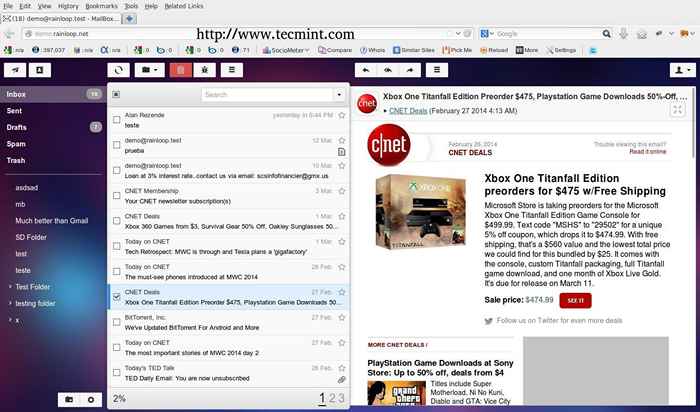
- 2294
- 500
- Jaime Delgadillo
Panorámica es una aplicación gratuita de correo web basada en Php, Es de código abierto y abierto, tiene una interfaz de usuario moderna para manejar una gran cantidad de cuentas de correo electrónico sin la necesidad de ninguna conectividad de la base de datos, además de la conectividad de base de datos que posee tanto Smtp y IMAP Protocolos para enviar/recibir correos electrónicos fácilmente sin ningún problema.
Características clave de Rainloop
- Moderno : Interfaz de usuario moderna, con drag'n'n'drop de archivos, barra de progreso para la carga de archivos, notificaciones de navegador, insertar imágenes en mensajes, atajos de teclado, correos de varios idiomas, etc.
- Tecnológico : Admite todos los últimos protocolos de servidor de correo, como Smtp y IMAP. El motor de almacenamiento en caché de niveles múltiples permite el aumento del rendimiento de la aplicación y la reducción de la carga en el correo y el servidor.
- Personalizable : Opciones de personalización de alta personalización para personalizar el diseño de la interfaz utilizando temas visuales y soporte para la interfaz de varios idiomas, con nuevos idiomas fácilmente agregados.
- Social : La integración con Facebook, Google y Twitter permite a los usuarios iniciar sesión con sus credenciales de redes sociales.
- Sencillez : Proporciona una manera fácil de instalar y actualizar la aplicación Rainloop sin ninguna habilidad técnica. La herramienta de actualización incorporada permite a los usuarios obtener fácilmente una nueva versión y complementos de un solo clic a través de la interfaz de administración.
- Seguridad : El módulo de protección incorporado borra entidades HTML peligrosas para prevenir varios ataques. Además, el motor de seguridad basado en token se utiliza para la protección contra los ataques CSRF.
- Extensibilidad : El sistema de complementos proporciona varias características como cambiar la contraseña, la dirección global, la pantalla de composición, mantener la configuración del usuario en la base de datos, etc. se integran fácilmente en la aplicación.
- Actuación : La aplicación bien diseñada con el uso eficiente de la memoria en mente, por lo que puede funcionar sin problemas incluso en servidores de gama baja. Pero aún en la mayoría de los casos, el rendimiento y la velocidad de aplicación dependen directamente del rendimiento del servidor y el ancho de banda disponible.
Requisito de Rainloop
Para instalar la aplicación Rainloop, requerimos:
- Sistema operativo GNU/Linux
- Servidor web de Apache
- PHP versión 5.3 o superior
- Extensiones de PHP
Demo y vista previa de Rainloop
- Mira la demostración de la aplicación - http: // demostración.panorámica.neto/
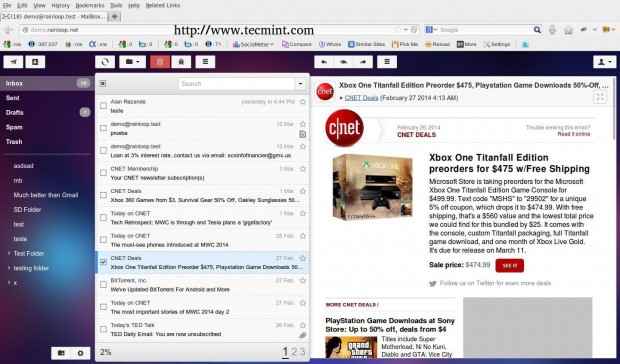 Vista previa: Rainloop Webmail
Vista previa: Rainloop Webmail Entorno de prueba
- Sistema operativo - Centos 6.5 Y Ubuntu 13.04
- apache - 2.2.15
- Php - 5.5.3
- Panorámica - 1.6.3.715
Instalación de Rainloop Webmail en Linux
Como mencioné anteriormente, que Maille de Rainloop se desarrolla en Php Para Linux con Apache. Por lo tanto, debe tener un servidor web en ejecución con PHP instalado en el sistema junto con módulos PHP como rizo, ibxml, domina, openssl, Fecha y hora, Pcre, etc. Para instalar estos paquetes requeridos, puede usar la herramienta de administrador de paquetes llamado beque o apt-get Según su distribución de Linux.
Paso 1: Instale Apache, PHP y MySQL
Instalar sombrero rojo sistemas basados que utilizan el comando yum.
# yum instalación httpd # yum install mysql mysql-server # yum instalación php php-mysql php-xml pcre php-common curl # servicio httpd inicio # servicio mysqld iniciar inicio
Instalar Debian sistemas basados que utilizan el comando apt-get.
# apt-get install apache2 # apt-get install mysql-server mysql-client # apt-get install php5 libapache2-mod-auth-mysql libmysqlclient15-dev php5-mysql curl libcurl3 libcUrl3-dev php5-cul php5-json # servicio apache2 Iniciar # Servicio MySQL Start
Paso 2: Descargar e instalar Rainloop Webmail
Ahora ve el oficial Panorámica sitio y descargue la última fuente de tarball (yo.versión E 1.6.3.715) Usando el siguiente enlace.
- http: // Rainloop.red/descargas/
Alternativamente, también puede usar seguidores 'wget'Comando para descargar el último paquete fuente y extraerlo a un directorio de raíz web Apache. Por ejemplo, '/var/www/rainloop' o '/var/www/html/Rainloop'.
En sistemas basados en el sombrero rojo
# mkdir/var/www/html/rainloop # cd/var/www/html/rainloop # wget http: // repositorio.panorámica.NET/V1/Rainloop-1.6.3.715-F96ED936916B7F3D9039819323C591B9.Zip # Unzip Rainloop-1.6.3.715-F96ED936916B7F3D9039819323C591B9.Zip # RM Rainloop-*.cremallera
En sistemas basados en Debian
# mkdir/var/www/rainloop # cd/var/www/webmail # wget http: // repositorio.panorámica.NET/V1/Rainloop-1.6.3.715-F96ED936916B7F3D9039819323C591B9.Zip # Unzip Rainloop-1.6.3.715-F96ED936916B7F3D9039819323C591B9.Zip # RM Rainloop-*.cremallera
Nota: También puede descargar la última versión de la aplicación Rainloop sin necesidad de tratar con ZIP Archive, solo use el siguiente comando en su terminal.
# curl -s http: // repositorio.panorámica.red/instalador.PHP | php
Paso 3: Configurar permisos
Después de extraer el contenido del paquete, asegúrese de establecer los permisos correctos para los archivos y directorios antes de instalar el producto. Esto es necesario tener una aplicación en ejecución con su configuración predeterminada. Esto también es obligatorio, al tratar la actualización o restauración del manual. Cambie al directorio de aplicaciones I.mi. '/var/www/rainloop' o '/var/www/html/Rainloop'y ejecutar los siguientes comandos al respecto.
# encontrar . -tipo d -exec chmod 755 \; # encontrar . -tipo f -exec chmod 644 \;
Ahora, configure el propietario para la aplicación recursivamente.
Chown -r www-data: data www .
Nota: Dependiendo de la distribución específica de Linux, la cuenta de usuario para las ejecuciones del servidor web puede variar (apache, www, datos www, nadie, nginx, etc.).
Paso 4: Configurar Rainloop a través de la interfaz de administración
Hay dos formas de configurar la aplicación Rainloop, utilizando Panel de administrador, o modificando 'solicitud.ini'Archivo manualmente desde la terminal. Pero, la mayoría de las opciones básicas se configuran a través de la interfaz web, y eso debería sufijar en la mayoría de los casos. Para acceder al panel de administración, use las siguientes credenciales de inicio de sesión predeterminadas.
- Url : http: // Your-IP-Address/Rainloop/?administración
- Usuario : administrador
- Aprobar : 12345
Inicio de sesión de administrador
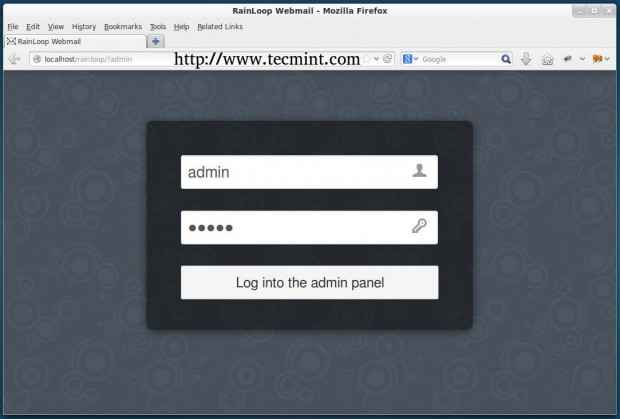 Rainloop Webmail Iniciar sesión
Rainloop Webmail Iniciar sesión Cambiar la contraseña de administrador
Una vez, se recomienda iniciar sesión para cambiar la contraseña predeterminada para proteger la aplicación de los ataques maliciosos.
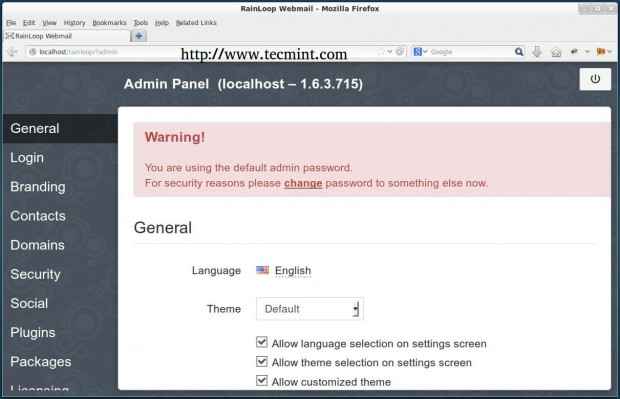 Cambiar contraseña predeterminada
Cambiar contraseña predeterminada 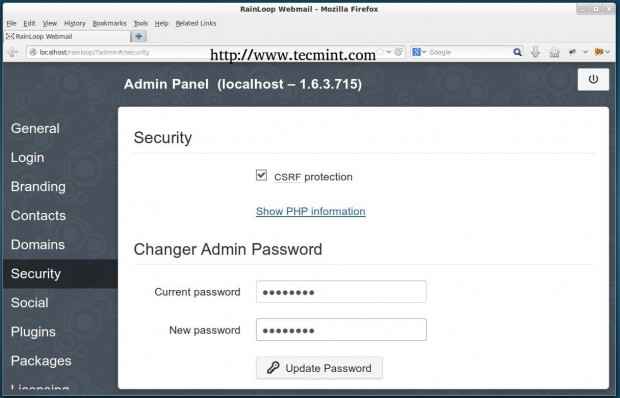 Configurar la clave
Configurar la clave Marca
Puede personalizar su pantalla de inicio de sesión agregando títulos personalizados, descripciones y ruta al logotipo.
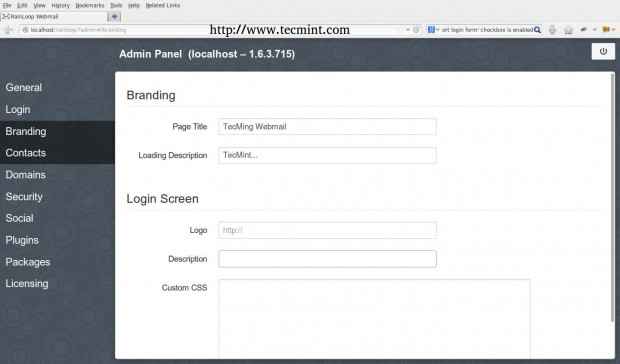 Marca
Marca Habilitar contactos
Para habilitar la función de contactos, necesitamos usar la base de datos compatible. Aquí, estaremos usando Mysql como base de datos para habilitar contactos. Entonces, cree la base de datos manualmente utilizando los siguientes comandos en el terminal.
# mysql -u root -p mysql> Crear base de datos Rainloop; mysql> salir;
Ahora habilite la función de contactos de la Panel de administrador -> Contactos página.
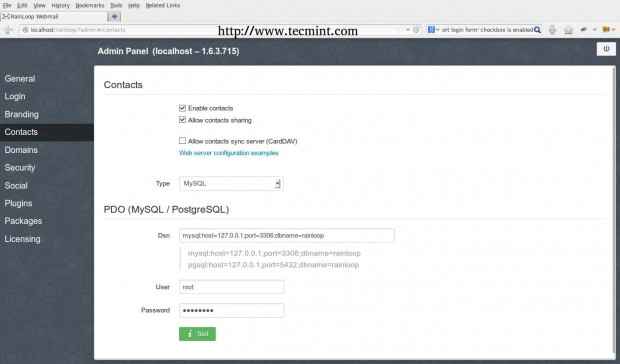 Habilitar contactos
Habilitar contactos Agregar dominios
Puede agregar o configurar sus dominios en Panel de administrador -> Dominio -> Agregar dominio Página. La configuración recomendada para agregar dominio es localhost i.mi., 127.0.0.1 y puerto 143 para IMAP y puerto 25 para Smtp. Según la configuración del servidor, también puede seleccionar Ssl/TLS para Imapas/Smtps y no olvides marcar 'Use el formulario de inicio de sesión corto'casilla de verificación.
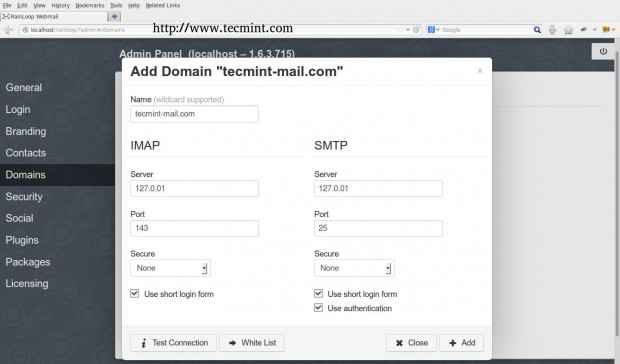 Agregar dominio
Agregar dominio Complementos: habilitar el cambio de contraseña
Este complemento Agregar funcionalidad para cambiar la contraseña de la cuenta de correo electrónico. Para habilitar este complemento, debe instalar un paquete llamado 'poppassd'En el servidor.
# apt-get install poppassd [en Debian sistemas basados]
En sombrero rojo Sistemas basados, debe descargar y habilitar el repositorio de borde de Razor para su distribución específica y luego instalar el paquete 'PopPassd' utilizando el siguiente comando.
# yum install poppassd
A continuación, ve a la Panel de administrador -> Sección de paquetes para instalar complemento.
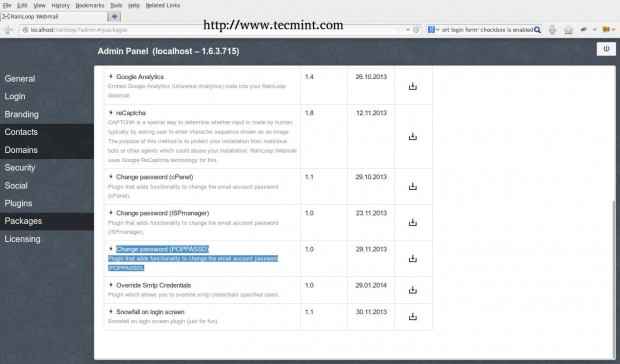 Complemento poppasswd
Complemento poppasswd Habilitar el complemento PopPassd desde el Panel de administrador > Complementos página y marque el 'Poppassd-Change-password' caja. Agregue los detalles del servidor como 127.0.0.1, Puerto 106 e ingresar '*'Para correos electrónicos permitidos.
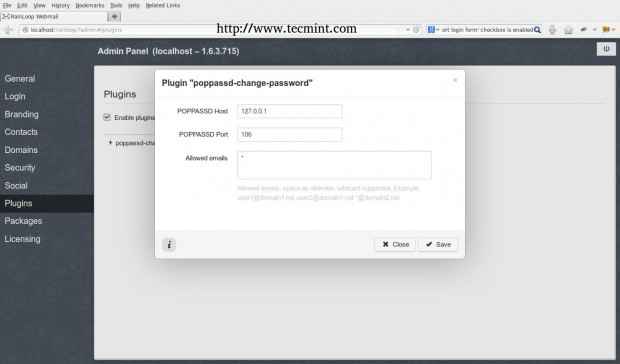 Habilitar el complemento PopPassWD
Habilitar el complemento PopPassWD Social
Integración con Facebook, Google y Gorjeo permite a los usuarios iniciar sesión utilizando credenciales de redes sociales. El Dropbox La integración permite a los usuarios adjuntar archivos desde su almacenamiento de Dropbox.
Para habilitar la integración social, vaya a Panel de administrador -> Social pestaña y agregue campos apropiados para redes sociales específicas. Para obtener instrucciones más detalladas sobre la integración social en http: // Rainloop.net/docs/social/.
Enlaces de referencia
Página de inicio de Rainloop
- « Más profundamente en complejidades de funciones con scripting de shell - Parte VII
- nsnake Un clon de Old Classic Snake Game - Juega en Linux Terminal »

